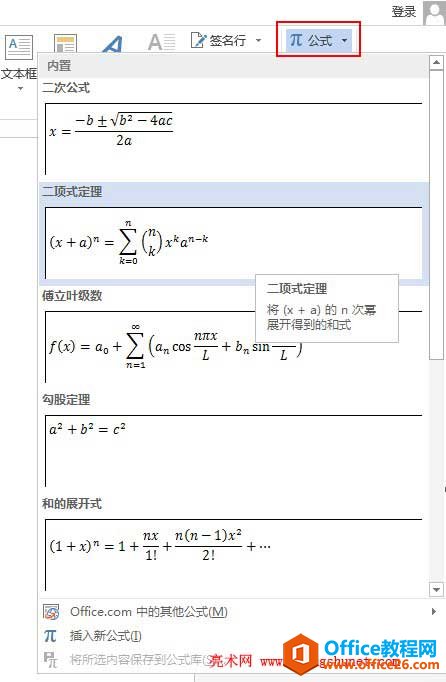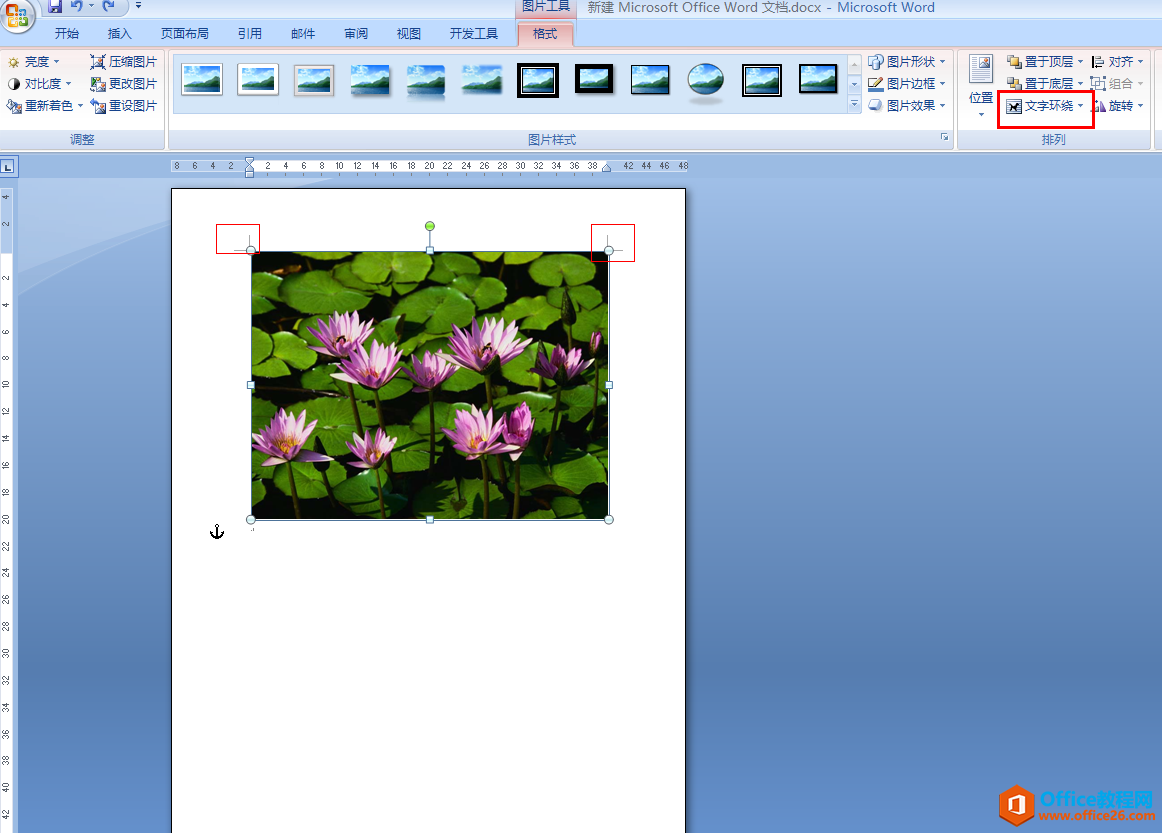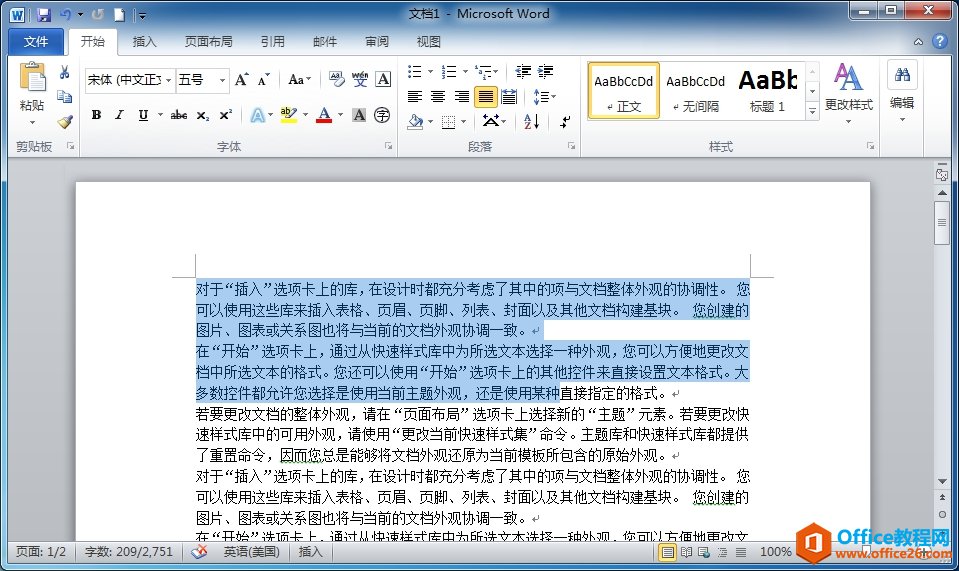Word2010使用画笔工具怎么修改表格线条样式教学。在Word软件中有一个画笔工具,使用这个工具可以非常便捷的去进行表格样式的修改。让你更快速的得到自己需要表格来使用。具体怎么使用这个画笔工具,我们来看看具体的教程吧。
操作步骤
1、先在要修改线条样式的表格内点击鼠标左键。

2、点击后,当活动光标在表格中闪动时,在word菜单栏中会出现“设计”选项卡。用鼠标点击该选项卡。
Word2010更换表格线条颜色的操作方法分享
Word2010更换表格线条颜色的操作方法分享。在使用Word软件的时候,有的用户在里面导入了表格,建立了表格之后,为了突出默写区域。想要去更改部分地方表格线条的颜色,那么这些线条怎么修改,我们来看看修改的方法吧。

3、在设计选项卡中的图中所示位置就是修改表格样式的选项,第一行是线条样式,第二行是线条粗细,第三行是线条颜色。

4、设置好线条的样式、粗细、颜色后,点击“绘制表格”按钮。

5、按住鼠标左键不放的同时在要修改样式的表格线条上划动。

6、松开鼠标左键后表格的线条样式就修改了。

Word附件怎么添加?Word添加附件的方法
在我们平常Word文档的使用中,有时候会由于一些特殊情况,需要在文档中添加附件,那么应该如何操作呢?其实方法很简单,下面小编精心为大家整理了Word添加附件的两种方法,我们一起来学习下吧。